このサイトでは、個人的にこれからブログを運営する方から質問を受けていて、それに対するお返事的なことを書いていこう。という試みもあります。
そのかたは、エックスサーバー
![]() を使用していて。先日新しいドメインに WordPress をインストールしたばかりで、テーマは”SWELL
を使用していて。先日新しいドメインに WordPress をインストールしたばかりで、テーマは”SWELL”を使用しています。まだ各種設定がまだの状態です。
各種設定をしましょう
初めから細かい話で、恐縮なのですが。サーバー側の基本設定は終わっていますので。
WordPress 側の設定を最初にしちゃいましょう。
設定1
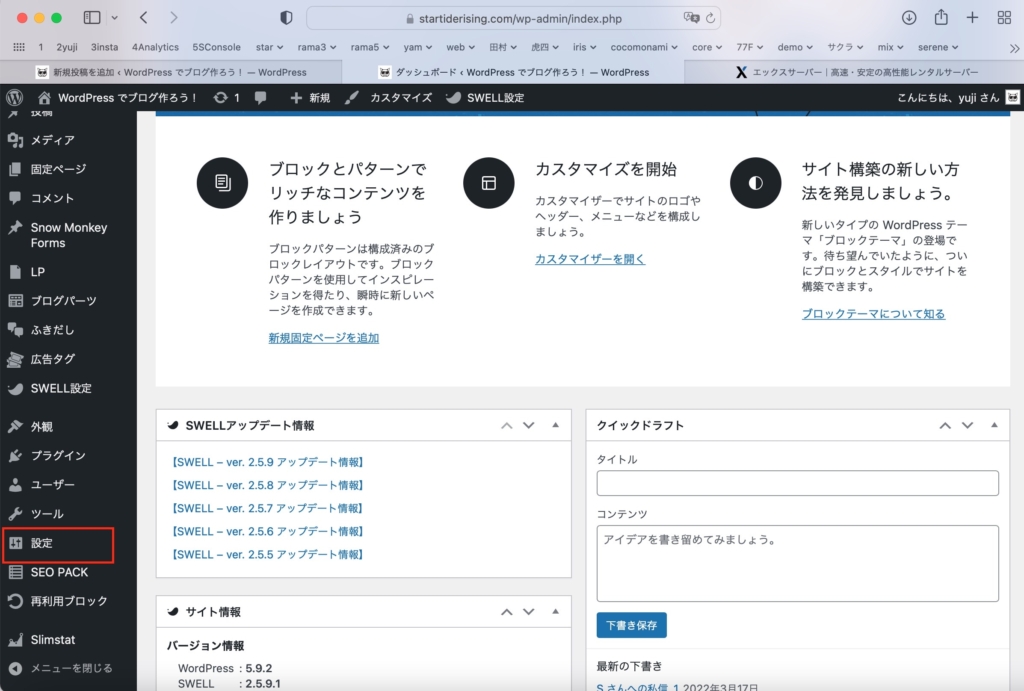
まずダッシュボードのメニュー”設定”のところから
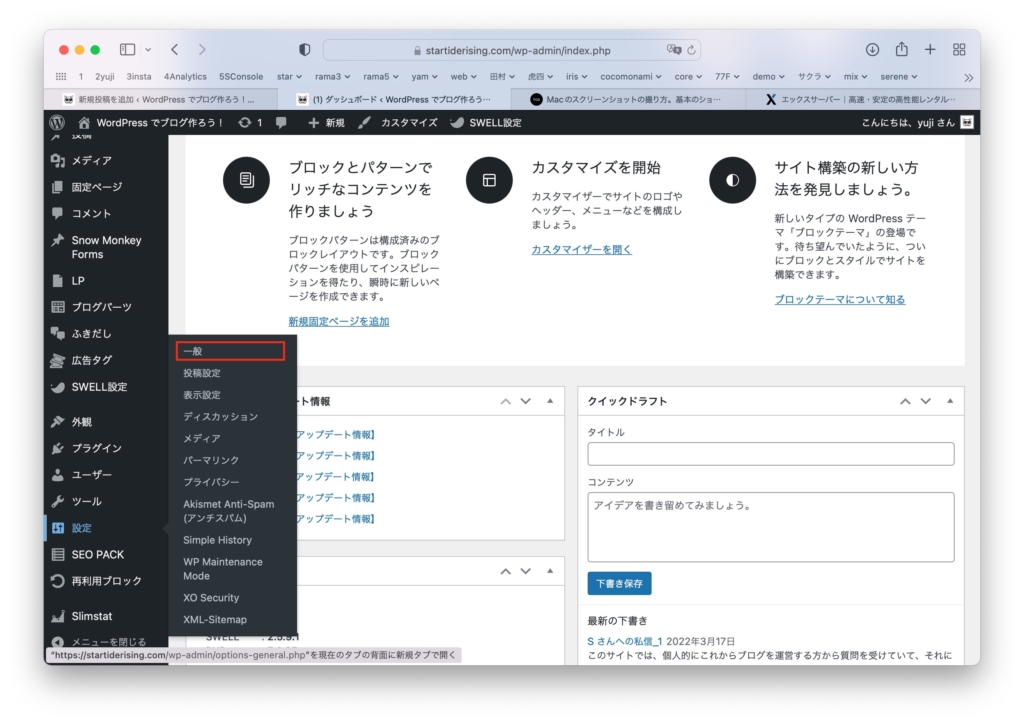
一般のところを、選択します。
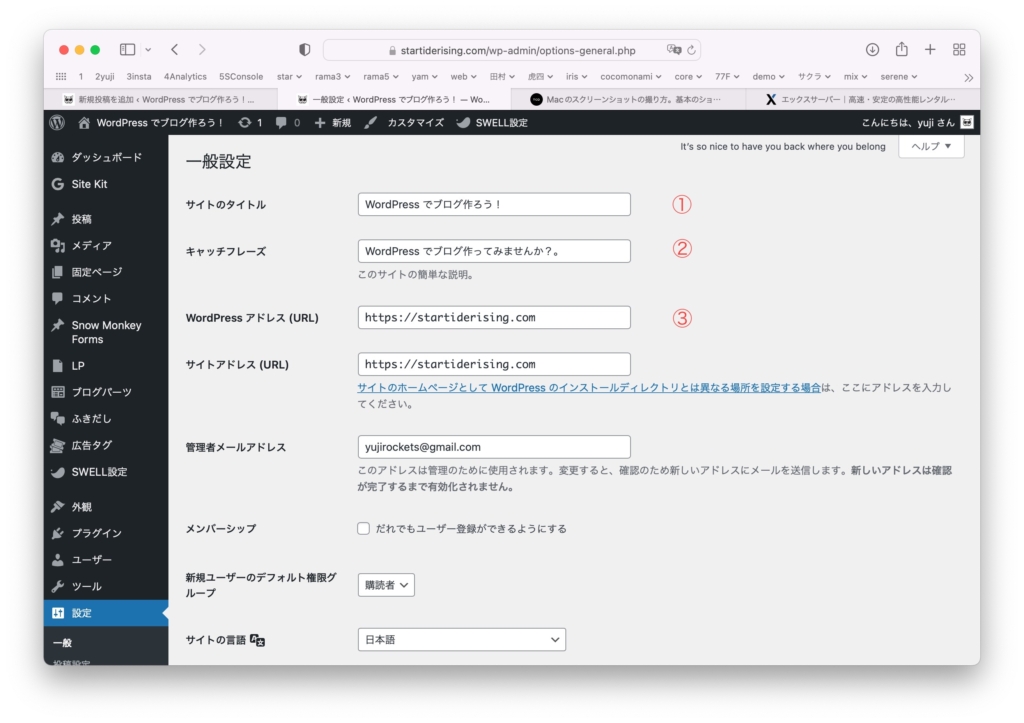
①のところが、このサイトのタイトル(名称)になります。後から変更も可能ですが、初めにきちんと考えてキャッチーな名前をつけましょう。
②のところは、サイトのキャッチフレーズになります。サイトの簡単な説明を書きましょう。なるべく短く一言で書けるようなものがいいと思います。
③のところは、上も下もこのサイトのアドレスが入りますが。”https://”と”s”がついているかどうか確認しましょう。多分入っている設定になっているかと思いますが。もしない場合は後ほど別にご説明いたします。”s”は”セキュア”の”s”です、暗号化されているので、安全ですよ。というような意味があります。
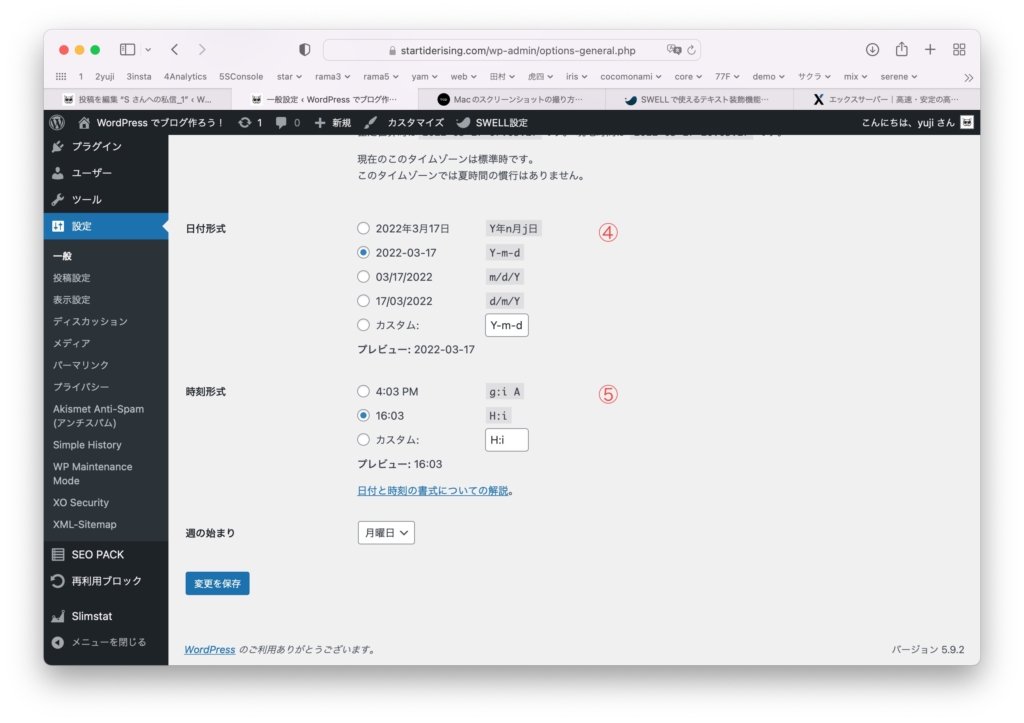
④この辺は、好みにもよるのかもしれませんが。僕はこのようにしています。日本語が入るのは、何かのおりによろしくないような気がしますし。ぱっと見で自分にわかりやすい形式にしています。
⑤日付も同じですね、数字的にできる限りシンプルになるようなふうにしています。
設定2
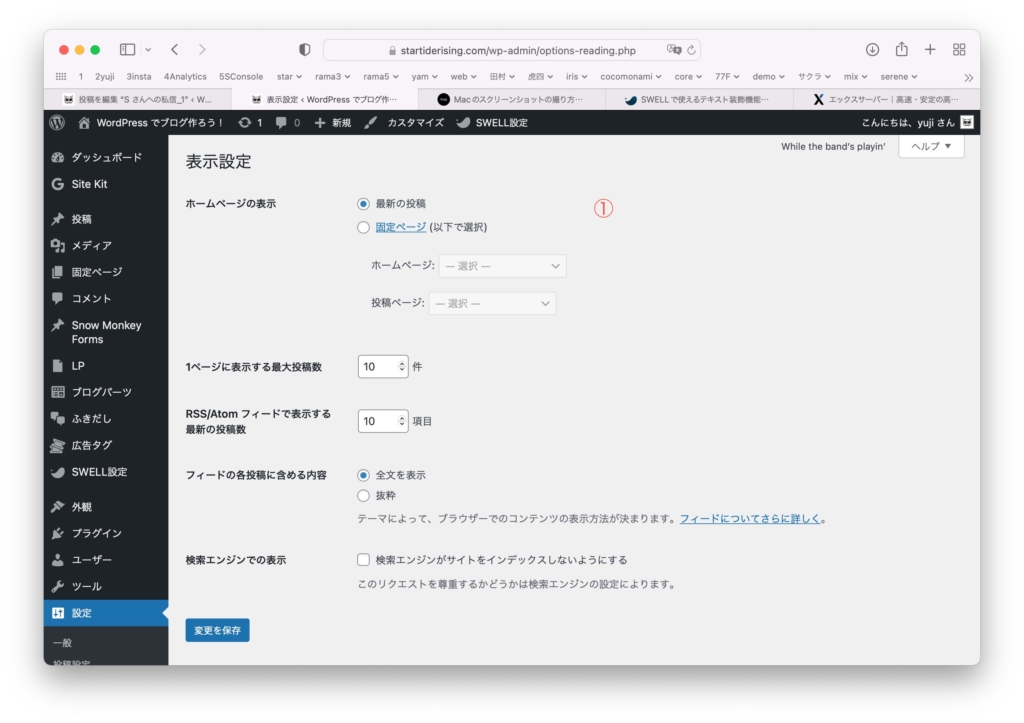
①ホームページの表示、というところがありますが。いわゆるブログとしての公開なら、ここはそのままで結構です。いわゆるホームページとしての体裁を作りたいなら、ホームページのところに、固定ページをセットして作り込むことになります。
セットするのは、普通の固定ページですが。ホームページとして設定するとサイトの一番表のページとして特殊な振る舞いをするようになります。
ところで、設定を変更したら”変更を保存”しておきましょう。
設定3
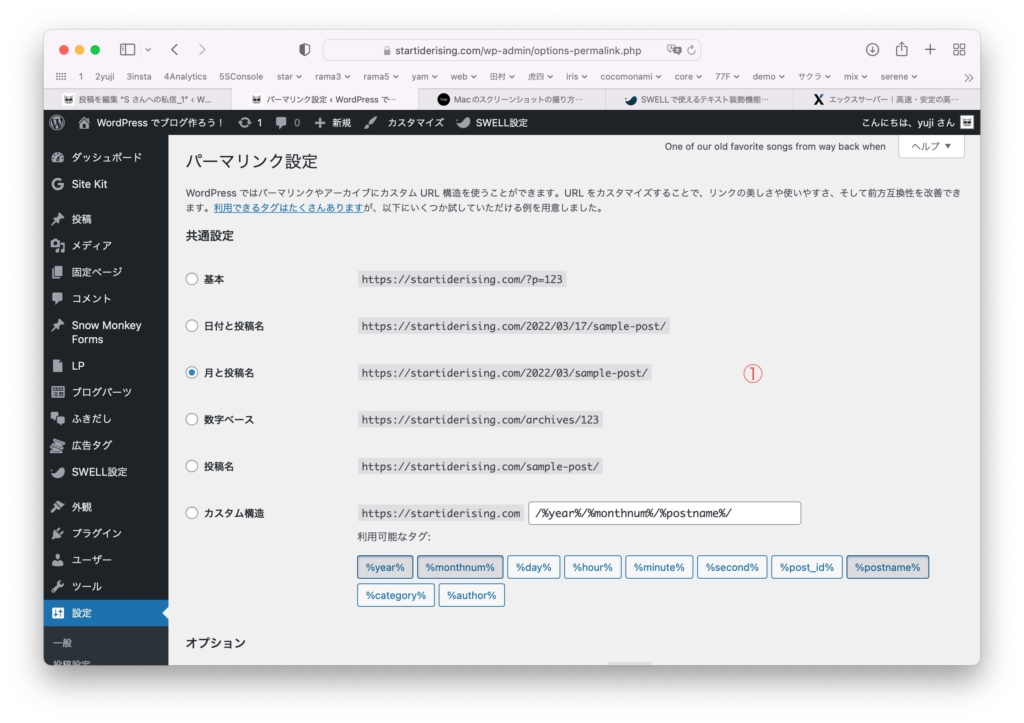
そして、パーマリンクです。各ページ、投稿には一定の固定された”URL”が割り振られます(ですからパーマリンクと言います)。一度生成された”URL”は変更しない限りそのまま続くことになります。ですから、初めの設定が大事です。
後から変更すると、SEO上あまりこのあしくないことになります。ですから、初めに良く考えて決めましょう。
今のところ僕は”月と投稿名”にしています、ある程度わかりやすく”URL”になった時に無駄に長いのが嫌。というような理由です。
おしまい
インストール後の、WordPress 本体の設定はこんなところです。
次は、僕がいつも入れている基本的なプラグインの説明にしようかと思います。
もし疑問点があれば、こちらの下にある”コメント欄から質問を入れてくれると助かります🙇♂️。

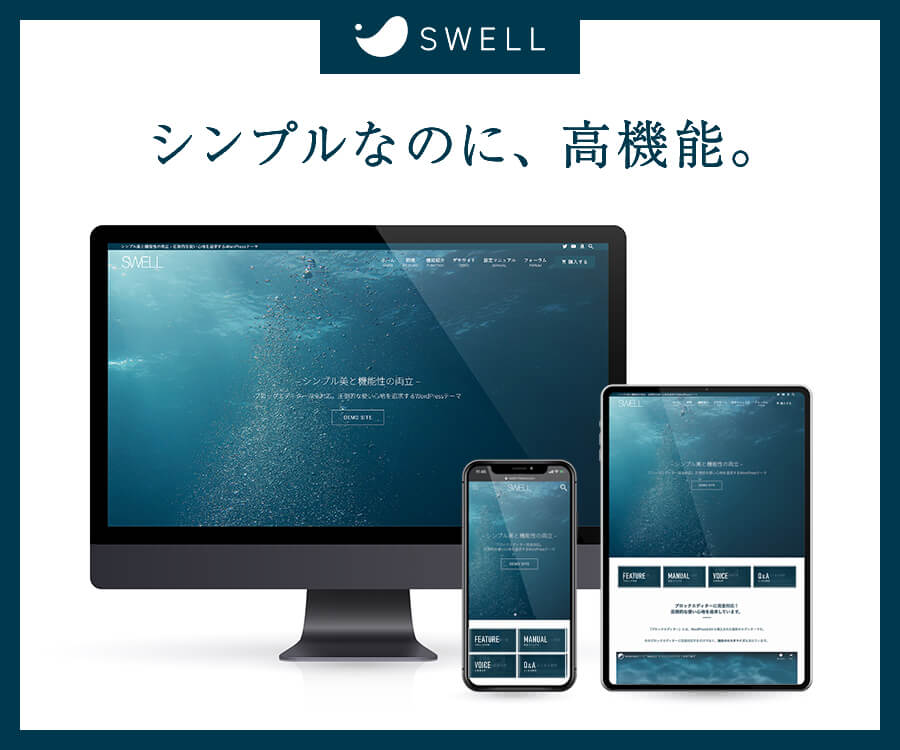



コメント
コメント一覧 (4件)
お疲れ様です!
色々教えて頂きありがとうございます♂️
今回、お聞きしたい事はパソコンを使って誓約書等の書類関係を作ってプリントしたい場合はどのように行ったら良いのかを教えて欲しいです!
宜しくお願いします♂️
お疲れ様です!
この前はありがとうございました。
次のステップにいきたいので宜しくお願いします♂️
了解です、今次のを書いてます、少々お待ちください♂️。
ありがとうございます♂️
宜しくお願いします!
返信書いてくれていたの気がつきませんでした、すみません